새로운 누적 업데이트 KB501509 OS 빌드 22621.675 이제 Windows 11 22H2 사용자가 사용할 수 있습니다. 오늘 업데이트 Windows 11 22H2용 KB501509 파일 탐색기 탭 제안 작업 및 작업 표시줄 오버플로를 제공하는 선택적 업데이트입니다. 또한 Microsoft는 작업 표시줄의 아무 곳이나 마우스 오른쪽 버튼으로 클릭하여 작업 관리자를 여는 옵션을 추가했습니다. 많은 버그 수정 및 개선 사항도 있습니다. 패치는 선택적 업데이트로 Windows 업데이트를 통해 출시되며 업데이트 검색을 시작하고 설치를 수동으로 시작해야 합니다. Microsoft는 또한 Windows 11 KB501509 오프라인 설치 프로그램에 대한 직접 다운로드 링크를 게시했습니다. 업데이트 카탈로그에서.
Windows 11 KB501509, 새로운 기능
- 파일 탐색기 – 파일 탐색기의 탭은 브라우저에서와 같이 워크플로를 구성합니다. 이 업데이트는 또한 새로운 홈 페이지와 새로운 탐색 창을 제공합니다.
- 작업 표시줄 오버플로 – 오버플로된 모든 앱을 한 공간에서 볼 수 있는 더보기 메뉴의 새로운 진입점입니다.
- 더 많은 기기에 공유 – 이렇게 하면 Nearby Share를 사용하는 데스크톱을 포함하여 더 많은 기기를 찾고 공유할 수 있습니다.
- 카피에 대한 권장 조치 – 전화번호와 미래 날짜를 복사하고 Teams 또는 Skype로 전화를 걸거나 캘린더 앱에 이벤트를 추가하는 등의 추천 작업을 받으세요.
최신 Windows 11 KB501509 이전에 약속한 대로 , 파일 탐색기의 탭을 소개합니다. 이 탭은 기본적으로 수년간 웹 브라우저를 알고 있는 방식으로 작동합니다.
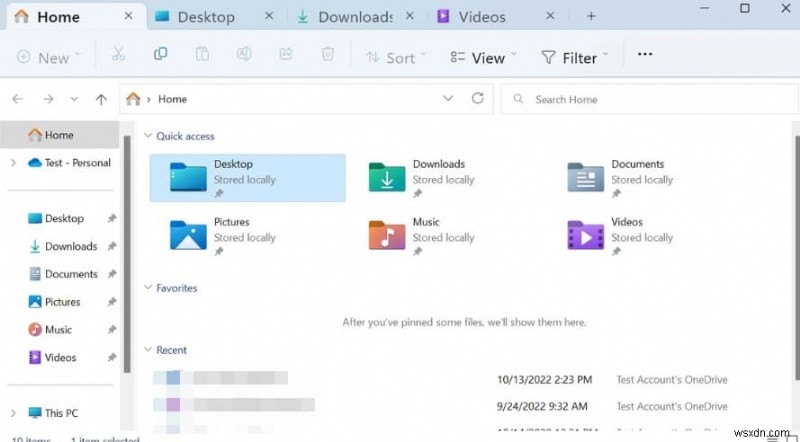
Microsoft OneDrive의 기능을 사용하여 공유 파일에 대한 동료의 작업을 볼 수 있습니다. 회사는 또한 Microsoft 365 계정을 기반으로 맞춤 제안을 제공합니다.
적어도 당분간은 미국, 캐나다 및 멕시코 고객만 사용할 수 있는 Suggested Actions라는 새로운 기능이 있습니다.
작업 표시줄에 표시할 수 있는 것보다 더 많은 프로그램이 열려 있을 때 표시되는 작업 표시줄에 대한 새로운 오버플로 메뉴도 있습니다.
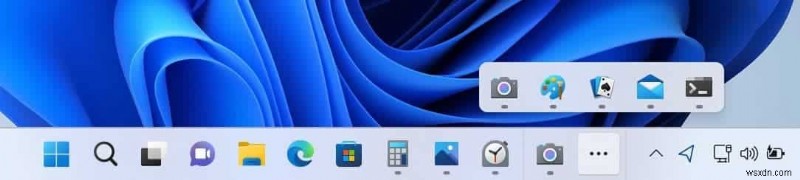
- 이제 Nearby Sharing을 사용하여 데스크톱을 비롯한 더 많은 장치를 검색하고 공유할 수 있습니다.
- 제어판 대신 Windows 설정에서 모든 앱을 제거, 복구 및 수정할 수 있습니다.
- 연합 인증의 성능을 향상시킵니다.
또한 Microsoft는 Windows 11 작업 표시줄을 마우스 오른쪽 버튼으로 클릭하여 작업 관리자를 시작하는 기능을 다시 가져왔습니다. 이 기능은 Windows 11의 초기 릴리스에서 제거되었음을 기억할 것입니다.
Microsoft는 현재 이 업데이트와 관련된 문제를 인지하고 있지 않습니다.
Windows 11 KB5019509 다운로드
오늘의 업데이트는 선택 사항입니다. 즉, Windows Update에서 업데이트를 확인하면 다운로드 및 설치 옵션이 제공됩니다. 가져가지 않으면 자동으로 설치되지 않습니다. 대신 수정 사항은 자동으로 설치되는 다음 달 패치 화요일 업데이트에 번들로 제공됩니다.
Windows 10 빌드 22621.675를 다운로드하여 설치하려면
- Windows 키 + I를 눌러 Windows 설정 열기
- 업데이트 및 보안을 클릭한 다음 Windows 업데이트를 클릭합니다.
- 여기에서 수동으로 업데이트를 확인한 다음 선택적 업데이트 아래의 '지금 다운로드 및 설치' 링크를 클릭해야 합니다.
- 완료되면 PC를 다시 시작하여 업데이트를 적용합니다.
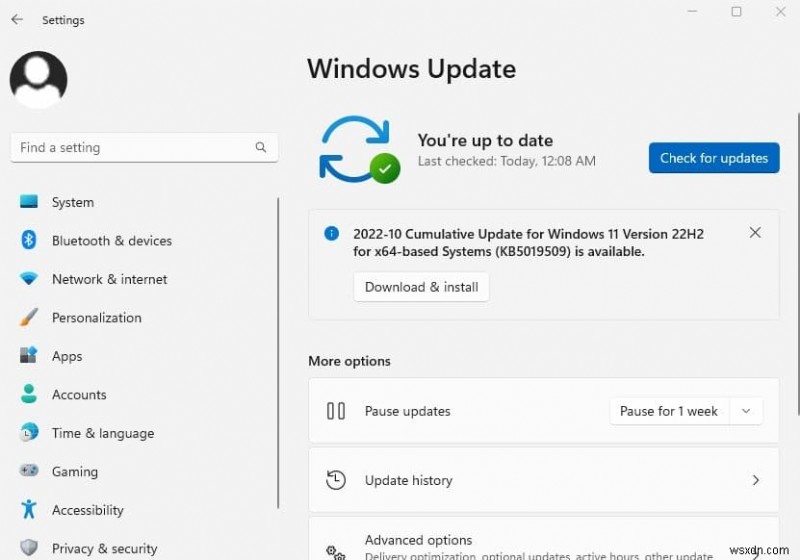
Windows 11 KB5019509 오프라인 다운로드 링크 여기
참고-
- 위 링크는 Windows 업데이트 오프라인 설치 프로그램 라이브러리인 Microsoft 업데이트 카탈로그를 엽니다.
- 시작하려면 컴퓨터에 설치된 OS 버전 옆에 있는 '다운로드' 버튼을 클릭하고 .msu 파일을 실행하여 업데이트 설치를 시작할 수 있습니다.
최신 Windows 11 ISO 이미지를 찾고 있다면 여기를 클릭하세요. .
이러한 업데이트를 설치하는 데 어려움이 있는 경우 여기에서 Windows 업데이트 문제 해결 가이드를 확인하세요.
또한 읽어보십시오:
- 해결됨:Microsoft Store Windows 10에서 앱을 설치할 수 없음
- 해결됨:Windows 10에서 최신 설치 호스트 높은 CPU 사용량
- 더 나은 성능을 위해 Windows 10 최적화(Ultimate Guide)
- Windows 10에서 게임을 할 때 화면이 검게 변합니까? 다음 솔루션을 사용해 보십시오
- PC 보안을 위한 궁극의 Windows 10 보안 가이드
